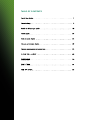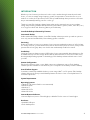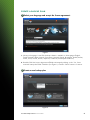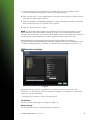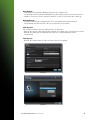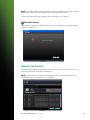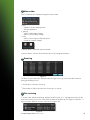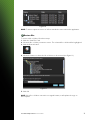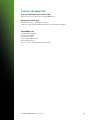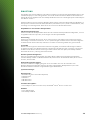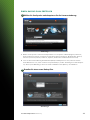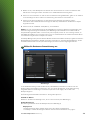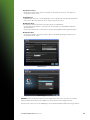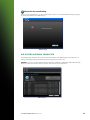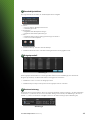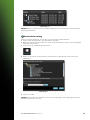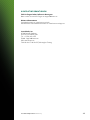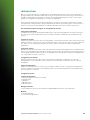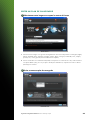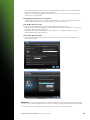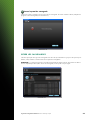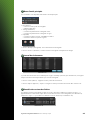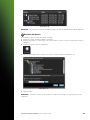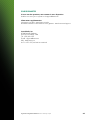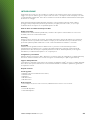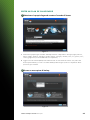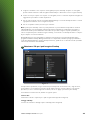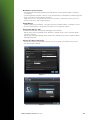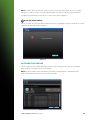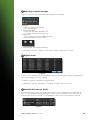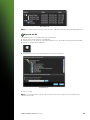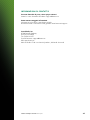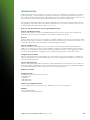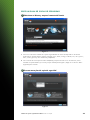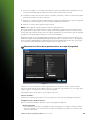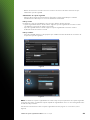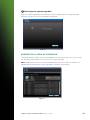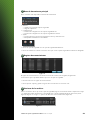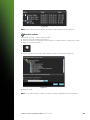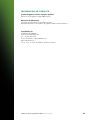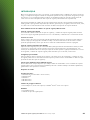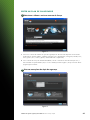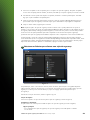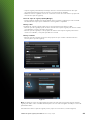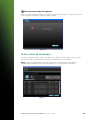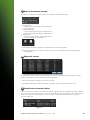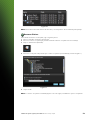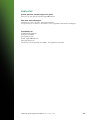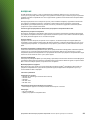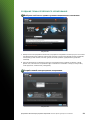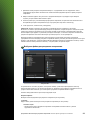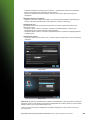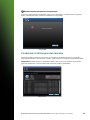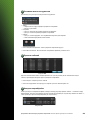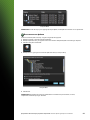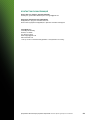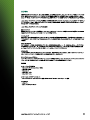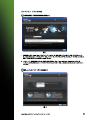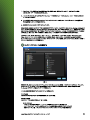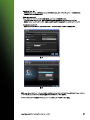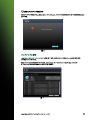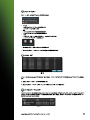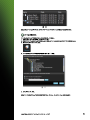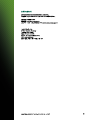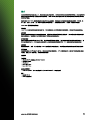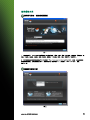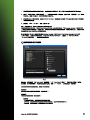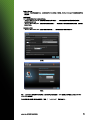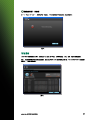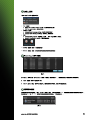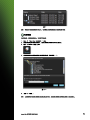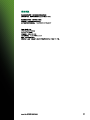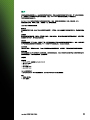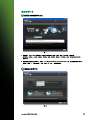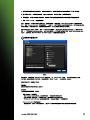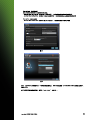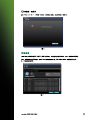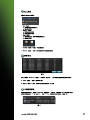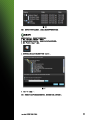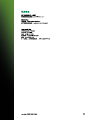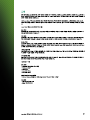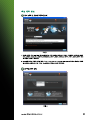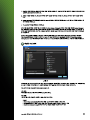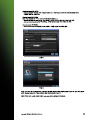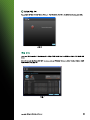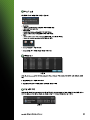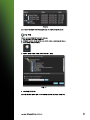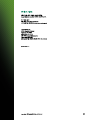Lexar 64GB Echo SE Manuale del proprietario
- Categoria
- Chiavette USB
- Tipo
- Manuale del proprietario
La pagina si sta caricando...
La pagina si sta caricando...
La pagina si sta caricando...
La pagina si sta caricando...
La pagina si sta caricando...
La pagina si sta caricando...
La pagina si sta caricando...
La pagina si sta caricando...
La pagina si sta caricando...
La pagina si sta caricando...
La pagina si sta caricando...
La pagina si sta caricando...
La pagina si sta caricando...
La pagina si sta caricando...
La pagina si sta caricando...
La pagina si sta caricando...
La pagina si sta caricando...
La pagina si sta caricando...
La pagina si sta caricando...
La pagina si sta caricando...
La pagina si sta caricando...
La pagina si sta caricando...
La pagina si sta caricando...
La pagina si sta caricando...
La pagina si sta caricando...
La pagina si sta caricando...
La pagina si sta caricando...
La pagina si sta caricando...
La pagina si sta caricando...

INTRODUZIONE
È importante fare in modo che i file sul netbook o notebook siano sempre protetti, sia per un professionista in
viaggio come per uno studente che fa i compiti a casa di un amico o un semplice utente di un laptop in un caffè.
Le unità di backup portatili Lexar
®
Echo offrono una maniera comoda di realizzare automaticamente il backup dei
file mentre si è in viaggio.
Grazie alle funzionalità del software di backup Lexar Echo e alla sua interfaccia di facile utilizzo, salvare e
proteggere i dati più importanti (documenti, presentazioni, fotografie, file audio e video, ecc.) non è più
un’attività tediosa. Un semplice clic vi separa dal ripristino dei dati.
Funzioni chiave del software di backup Lexar Echo
Backup incrementale
A differenza dei software di backup tradizionali, Lexar Echo offre l’opzione di memorizzare solo i file nuovi e
modificati, riducendo l’overhead del sistema.
Versioning
Definite il numero di versioni da conservare, preservando più iterazioni di un file da utilizzare successivamente.
In qualsiasi momento è possibile tornare indietro nel tempo per accedere alla versione precedente di un file,
prevenendo qualsiasi perdita di dati anche se il file è stato inavvertitamente modificato o cancellato.
Live Backup
Utilizzate la tecnologia CDP (Continuous Data Protection - protezione continua dei dati) per rilevare
automaticamente le modifiche ai file e eseguirne il backup sul dispositivo di storage, senza interventi da
parte dell’utente. Non dovrete preoccuparvi di pianificare l’esecuzione del backup dei dati, né di eseguirlo
manualmente; il software di backup Echo se ne occuperà per voi.
Configurazione personalizzata
Filtraggio dei file per estensione, data o dimensioni. Con diverse opzioni di configurazione, il software di backup
Echo è uno strumento flessibile che consente di scegliere con facilità i dati per i quali eseguire il backup.
Supporto multi-piattaforma
I vostri dati sono disponibili senza soluzione di continuità, sia utilizzando un Mac
®
che un PC. Il software di backup
Echo offre le stesse potenti caratteristiche e la stessa facilità di utilizzo su entrambe le piattaforme, garantendo
un’esperienza coerente.
Requisiti di sistema.
Sistemi operativi:
• Windows
®
XP (si raccomanda la Service Pack 2)
• WindowsVista
®
• Windows7
• MacOSX10.5.x
• MacOSX10.6.x
Browser Internet
• InternetExplorer
®
(versione5.0esuccessive)oMozilla
®
Firefox
®
versione1.0esuccessive
Hardware:
• PostaUSBdisponibile
• UnitàdibackupEcho
Software di backup Lexar Echo Guida rapida 28

CRÉER UN PLAN DE SAUVEGARDE
1 Selezionare la propria lingua ed accettare l’accordo di licenza
1. Selezionarelaproprialingua.IlsoftwaredibackupLexarEchoèdisponibilein18lingue(inglese,francese,
tedesco, italiano, spagnolo, portoghese, svedese, danese, norvegese, olandese, russo, ceco, polacco, turco,
coreano, giapponese, cinese sia tradizionale che semplificato).
2. Leggere l’accordo di licenza (EULA) ed accettarlo facendo clic sulla casella di controllo “Yes, I have read
andIaccepttheEULA”(sì,holettoeaccettatol’EULA)(vederelaFigura1).Fareclicsulpulsante“Next”
(successivo) per continuare.
2 Creare un nuovo piano di backup
Figura 1
Figura 2
Software di backup Lexar Echo Guida rapida 29

1. Scegliere se utilizzare o meno l’opzione di crittografia per il piano di backup. Un piano con crittografia
prevedel’utilizzoautomaticodellacrittograaa128bitAESperidatimentrenevieneeseguitoilbackup.
2. Inserire un nome per il profilo. Per un piano con crittografia, inserire e confermare la password. Digitare un
suggerimento per aiutare a ricordare la password.
3. FareclicsullacaselladicontrolloperinstallareBackupManagereconsentirebackupautomaticiecontinui
ogniqualvolta l’unità Echo viene collegata al computer.
4. Fare clic sul pulsante “Next” (successivo) per continuare.
Nota: Il primo piano di backup creato è il profilo predefinito. Si può modificare tal impostazione tornando
aBackupManager,sottoDriveBackupSettings(impostazionidibackupperl’unità)(vederelaFigura5)e
selezionando un altro profilo utilizzando il menu a discesa. È possibile scegliere un profilo predefinito per
ciascun computer del quale si desidera eseguire il backup, consentendo così il backup automatico e semplice
di più computer con la stessa unità Echo.
BackupManagerpuòesseredisinstallatoinqualsiasimomentotramiteilmenuStartdiWindows(Tuttii
programmi>LexarEchoBackupManager>Uninstall).SuicomputerMac,utilizzareSpotlightperindividuare
“LexarEchoBackupManager”(gestionebackupLexarEcho),quindifareclicsu“RevealinFinder”(visualizza
nella ricerca) ed eliminare i file visualizzati..
3 Selezionare i file per i quali eseguire il backup
Per impostazione predefinita, vengono selezionati per il backup tutti i documenti di testo, i fogli di calcolo,
le presentazioni e le fotografie presenti nella cartella “My Documents” (i miei documenti) o “Documents”
(documenti). Se non è necessario apportare modifiche, fare clic su “Apply” per avviare il primo backup.
Per modificare la selezione dei file, utilizzare le seguenti opzioni:
Selezione File:
Selezionare le cartelle e i tipi di file per i quali eseguire il backup (vedere la Figura 3).
Settaggi di Backup:
Consente di controllare in dettaglio il piano di backup (vedere la Figura 4).
Figura 3
Software di backup Lexar Echo Guida rapida 30

Main Options (opzioni principali)
- Start backup automatically (avvia backup automaticamente) —Il backup parte quando il software è
in esecuzione
- Livebackup(backupindiretta)—Rilevaeesegueautomaticamenteilbackupdellemodicheapportate
ai file, senza alcun intervento da parte dell’utente
- Number of versions to keep (numero di versioni da conservare) —Selezionare il numero di versioni
dello stesso file per le quali eseguire il backup
Backup Manager
- Default profile (profilo predefinito) —Assegnare un profilo predefinito. Questo è il backup che verrà
lanciato automaticamente ogni qualvolta l’unità Echo viene collegata al computer.
Filter By Date (filtra per data)
Il software di backup Echo offre due tipi di filtraggio in base alla data.
- Backuplesfromthelast(backupdeiledell’ultimo)—Backupdeilecreatiomodicatidurante
il periodo selezionato
- Backuplesstartingfrom(backupdeileapartireda)—Backupdeilecreatiomodicatiapartire
dalla data selezionata
Filter By Size (filtra per dimensioni)
- Backuplessmallerthan(backupdeilepiùpiccolidi)—Impostaillimitedimensionaleperile
per i quali eseguire il backup
Figura 5
Figura 4
Software di backup Lexar Echo Guida rapida 31

NOTA: Il software di backup Lexar Echo include un’opzione che prevede il backup dei dati on-line. L’unità di
backupEchoincludeunaccounton-lineda2GBdautilizzarecomeprovaper30giorni,offertodaDmailer.
Persapernedipiùsulbackupon-line,fareclicsu“Learnmore”(vederelaFigura5).
4 Avvio del primo backup
Fareclicsu“Next”(successivo)peravviareilprimobackup.Vienevisualizzatalaseguenteschermata,chemostra
l’avanzamentodelbackup(vederelaFigura6).
GESTIONE DEL BACKUP
L’interfacciaprincipaledelsoftwaredibackupLexarEcho(vederelaFigura7)offreopzionipervisualizzare,
aprire, modificare e ripristinare i file inclusi nel backup.
NOTA:Èinoltrepossibileaccederemanualmenteailedallarootdell’unitàEchoin“MyBackupfolder”
(la mia cartella di backup), se il profilo non include la crittografia.
Figura 6
Figura 7
Software di backup Lexar Echo Guida rapida 32

1 Barra degli strumenti principale
I seguenti comandi sono disponibili tramite la barra degli strumenti principale.
• Files(le)
o Passare a un altro profilo di backup
o Uscire dall’applicazione.
• Settings(impostazioni)
o Accesso alle impostazioni di backup locale
o Accesso alle impostazioni di backup on-line
• Help(guida)
o Accesso al supporto on-line, alle FAQ e alle demo.
o Ricercadegliaggiornamentialsoftware
• PulsanteBackup-Avviomanualedelbackup
• PulsanteRestore(ripristino)-Ripristinodeileinclusinelbackupnellaposizioneprescelta
2 Registro eventi
IlregistroeventièdisponibilenellaschedaSummary(riepilogo)(vederelaFigura8).Vengonoregistratituttigli
eventi verificatisi durante il processo di backup.
o Pulsante Clear (azzera) - Azzeramento del registro eventi
o Pulsante Export (esporta) - Esportazione e salvataggio del registro eventi in un file *.txt
3 Controllo della versione dei file
Pervisualizzareileperiqualièstatoeseguitoilbackup,fareclicsullaschedaViewFiles(visualizzale).Un
segno “+” viene visualizzato prima del nome file, se è stato eseguito il backup di più versioni dello stesso file
(vederelaFigura9).Fareclicsulsegno“+”pervisualizzarelediverseversionidelle(vederelaFigura10)
Figura 8
Figura 9
Software di backup Lexar Echo Guida rapida 33

NOTA: Per accedere a una versione precedente di un file, essa deve prima essere ripristinata dall’applicazione.
4 Ripristino dei file
Per ripristinare un file o una cartella, attenersi ai seguenti passi:
1. Fareclicsullascheda“ViewFiles”(visualizzale).
2. Selezionare il file o la cartella che si desidera ripristinare. Il file o la cartella selezionata risulterà evidenziata.
3. FareclicsulpulsanteRestore(ripristino).
4. Selezionarelaposizionenellaqualeripristinareille(vederelaFigura11).
5. FareclicsuOK.
NOTA: Se si procede al ripristino del file o della cartella nella posizione originale, verrà sostituita la copia
esistente sul computer.
Illustration 11
Illustration 10
Software di backup Lexar Echo Guida rapida 34

INFORMAZIONI DI CONTATTO
Se avete domande da porre, siamo qui per aiutarvi.
Inviate le vostre domande all’indirizzo support@lexar.com
Come ottenere maggiori informazioni
Informazioni sul prodotto: www.lexar.com/echo
Assistenza clienti e informazioni sulla garanzia: www.lexar.com/support
Lexar Media, Inc.
47300BaysideParkway
Fremont,CA94538
Tel:(510)413-1275
Posta elettronica: support@lexar.com
URL:www.lexar.com
dalle07.00alle17:00orasolaredelpacico,dallunedìalvenerdì
Software di backup Lexar Echo Guida rapida 35
La pagina si sta caricando...
La pagina si sta caricando...
La pagina si sta caricando...
La pagina si sta caricando...
La pagina si sta caricando...
La pagina si sta caricando...
La pagina si sta caricando...
La pagina si sta caricando...
La pagina si sta caricando...
La pagina si sta caricando...
La pagina si sta caricando...
La pagina si sta caricando...
La pagina si sta caricando...
La pagina si sta caricando...
La pagina si sta caricando...
La pagina si sta caricando...
La pagina si sta caricando...
La pagina si sta caricando...
La pagina si sta caricando...
La pagina si sta caricando...
La pagina si sta caricando...
La pagina si sta caricando...
La pagina si sta caricando...
La pagina si sta caricando...
La pagina si sta caricando...
La pagina si sta caricando...
La pagina si sta caricando...
La pagina si sta caricando...
La pagina si sta caricando...
La pagina si sta caricando...
La pagina si sta caricando...
La pagina si sta caricando...
La pagina si sta caricando...
La pagina si sta caricando...
La pagina si sta caricando...
La pagina si sta caricando...
La pagina si sta caricando...
La pagina si sta caricando...
La pagina si sta caricando...
La pagina si sta caricando...
La pagina si sta caricando...
La pagina si sta caricando...
La pagina si sta caricando...
La pagina si sta caricando...
La pagina si sta caricando...
La pagina si sta caricando...
La pagina si sta caricando...
La pagina si sta caricando...
La pagina si sta caricando...
La pagina si sta caricando...
La pagina si sta caricando...
La pagina si sta caricando...
La pagina si sta caricando...
La pagina si sta caricando...
La pagina si sta caricando...
La pagina si sta caricando...
La pagina si sta caricando...
La pagina si sta caricando...
La pagina si sta caricando...
La pagina si sta caricando...
La pagina si sta caricando...
La pagina si sta caricando...
La pagina si sta caricando...
-
 1
1
-
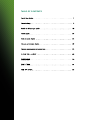 2
2
-
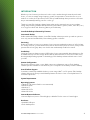 3
3
-
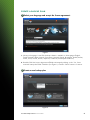 4
4
-
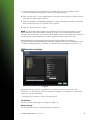 5
5
-
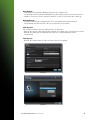 6
6
-
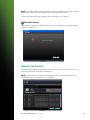 7
7
-
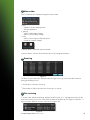 8
8
-
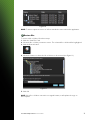 9
9
-
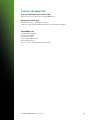 10
10
-
 11
11
-
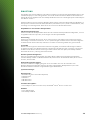 12
12
-
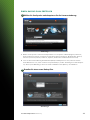 13
13
-
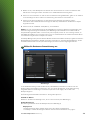 14
14
-
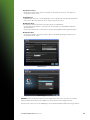 15
15
-
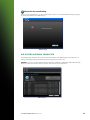 16
16
-
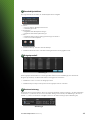 17
17
-
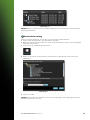 18
18
-
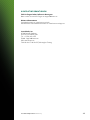 19
19
-
 20
20
-
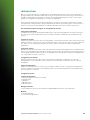 21
21
-
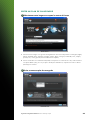 22
22
-
 23
23
-
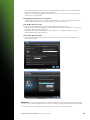 24
24
-
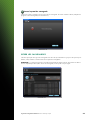 25
25
-
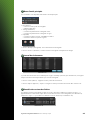 26
26
-
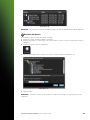 27
27
-
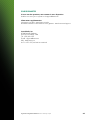 28
28
-
 29
29
-
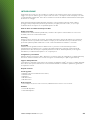 30
30
-
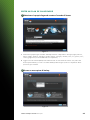 31
31
-
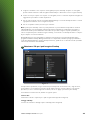 32
32
-
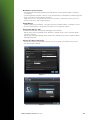 33
33
-
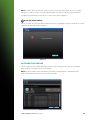 34
34
-
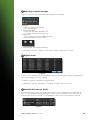 35
35
-
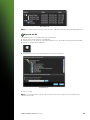 36
36
-
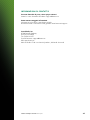 37
37
-
 38
38
-
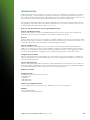 39
39
-
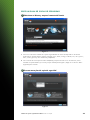 40
40
-
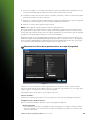 41
41
-
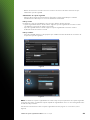 42
42
-
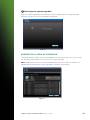 43
43
-
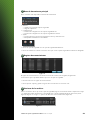 44
44
-
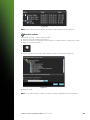 45
45
-
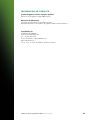 46
46
-
 47
47
-
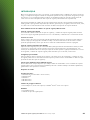 48
48
-
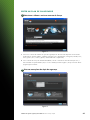 49
49
-
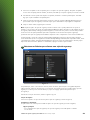 50
50
-
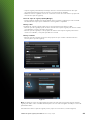 51
51
-
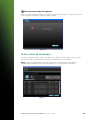 52
52
-
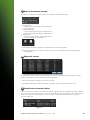 53
53
-
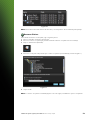 54
54
-
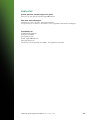 55
55
-
 56
56
-
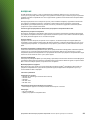 57
57
-
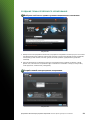 58
58
-
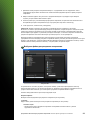 59
59
-
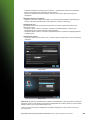 60
60
-
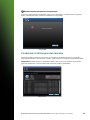 61
61
-
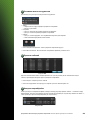 62
62
-
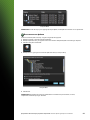 63
63
-
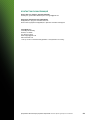 64
64
-
 65
65
-
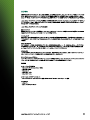 66
66
-
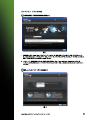 67
67
-
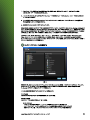 68
68
-
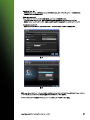 69
69
-
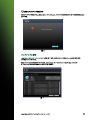 70
70
-
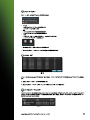 71
71
-
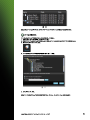 72
72
-
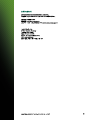 73
73
-
 74
74
-
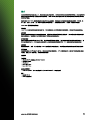 75
75
-
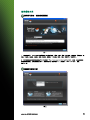 76
76
-
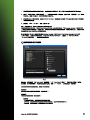 77
77
-
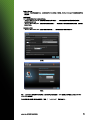 78
78
-
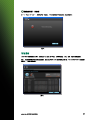 79
79
-
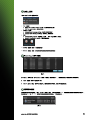 80
80
-
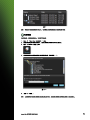 81
81
-
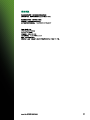 82
82
-
 83
83
-
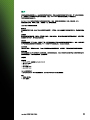 84
84
-
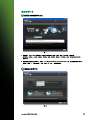 85
85
-
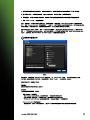 86
86
-
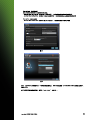 87
87
-
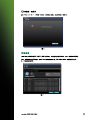 88
88
-
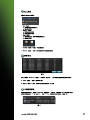 89
89
-
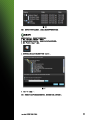 90
90
-
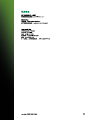 91
91
-
 92
92
-
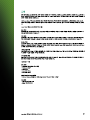 93
93
-
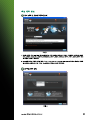 94
94
-
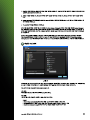 95
95
-
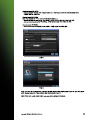 96
96
-
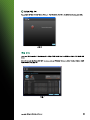 97
97
-
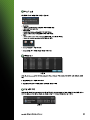 98
98
-
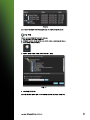 99
99
-
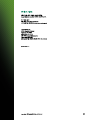 100
100
Lexar 64GB Echo SE Manuale del proprietario
- Categoria
- Chiavette USB
- Tipo
- Manuale del proprietario
in altre lingue
- English: Lexar 64GB Echo SE Owner's manual
- français: Lexar 64GB Echo SE Le manuel du propriétaire
- español: Lexar 64GB Echo SE El manual del propietario
- Deutsch: Lexar 64GB Echo SE Bedienungsanleitung
- русский: Lexar 64GB Echo SE Инструкция по применению
- português: Lexar 64GB Echo SE Manual do proprietário
Documenti correlati
-
Lexar DataShield Guida Rapida
-
Lexar DataShield Guida Rapida
-
Lexar MEDIAMOVE Manuale del proprietario
-
Lexar LRW450U Guida Rapida
-
Lexar Single Slot Multi-Card Reader Manuale utente
-
Lexar Professional USB 3.0 Dual-Slot Manuale utente
-
Lexar Professional USB 3.0 Dual-Slot Manuale utente
-
Lexar Media Manager Guida utente
-
Lexar Recovery Tool Guida Rapida